
Quét mã QR ngày nay đã thuận tiện, đơn giản hơn rất nhiều. Ngoài cách quét mã trên máy tính với nhiều bất tiện, thì hiện nay cũng có nhiều cách quét đọc mã QR trên điện thoại thông minh cực đơn giản, dễ dàng đáp ứng được nhu cầu của xã hội. Sau đây, Vega Fintech sẽ cùng bạn tìm hiểu 5 cách quét mã qr bằng điện thoại siêu nhanh, tiện lợi nhất!
Những cách quét để đọc mã QR đơn giản bằng điện thoại:
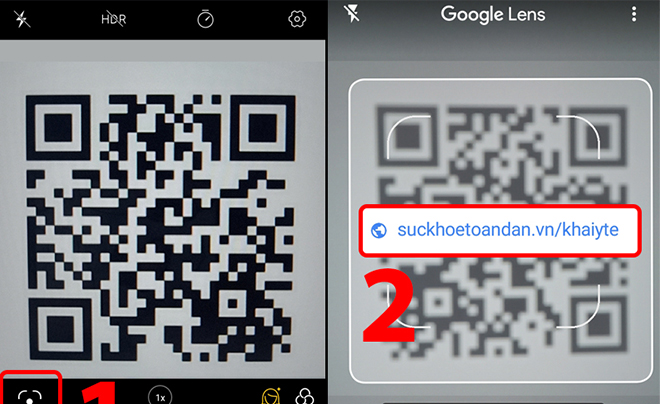
Quét mã QR từ Google Lens trong camera điện thoại
Hầu như mọi điện thoại Android hiện nay đều được đi kèm ứng dụng Google Lens, ứng dụng này có một công cụ quét đọc mã vạch QR trên điện thoại tích hợp có tên là Lens. Nó giúp bạn xác định các đối tượng đa dạng như cột mốc, văn bản và số bạn nhìn thấy trong thực tế, đồng thời nó cũng có khả năng xử lý mã vạch QR.
Bạn có thể quét để đọc mã QR Android trên điện thoại bằng cách gọi Google Assistant và ấn vào biểu tượng Lens bên trái nút micro. Hoặc tải ứng dụng trên Play Store.
Khi bạn đã bắt đầu Lens, chỉ cần hướng máy ảnh vào mã quét QR, ngay sau đó khi nó giải mã và nhận thấy đó là liên kết web thì bạn sẽ thấy bản xem trước của địa chỉ mà bạn có thể nhấn để truy cập một cách nhanh chóng và tiện lợi.
Ống kính còn có thể truy cập được trong Google Photos, vì vậy nếu bạn đã từng chụp một bức ảnh có mã QR cần quét thì cũng dễ dàng xác định nó, chỉ cần mở ảnh ở chế độ xem đầy đủ và chạm nút Lens phía dưới.
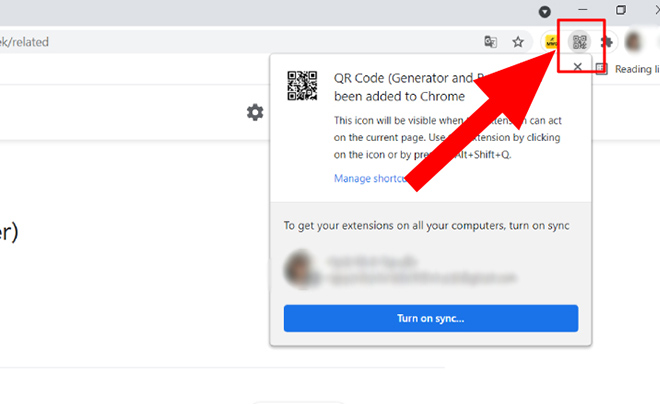
Sử dụng Google Chrome quét mã QR
Ngoài việc có thể quét đọc mã QR bằng lens, Google Chrome còn hỗ trợ tạo mã QR để bạn có thể chia sẻ các liên kết một cách dễ dàng, nhanh chóng hơn. Để có thể quét mã QR ngay trên trình duyệt Google Chrome, bạn thực hiện theo các thao tác sau:
Bước 1: Mở một liên kết bất kỳ trên Google Chrome sau đó Nhấn vào thanh URL và Chọn biểu tượng “Chia sẻ”.
Bước 2: Chọn Mã QR (ở cuối màn hình điện thoại) sau đó URL được tự động chuyển thành mã QR và Chọn Quét.
Bước 3: Chọn Tiếp tục để cấp quyền cho máy ảnh (nếu là lần đầu tiên sử dụng), sau đó đưa mã QR đến trước phần máy ảnh và bắt đầu quét mã để lấy được các thông tin từ mã QR trên.
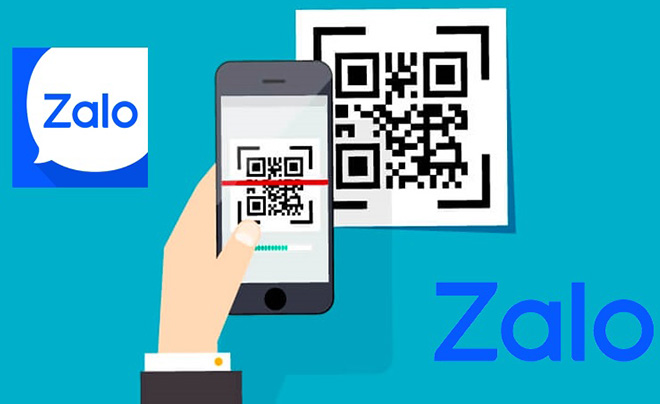
Bạn có thể quét mã QR từ Zalo
Zalo là một mạng xã hội Việt Nam cực phổ biến với 64 triệu người sử dụng ( theo thống kê tính đến quý I/2021). Mã QR từ rất lâu đã được tích hợp trên ứng dụng Zalo một cách tiện dụng. Chính vì thế, quét đọc mã QR bằng ứng dụng Zalo cách quét phổ biến và dễ dàng sử dụng nhất với tất cả mọi người để kết bạn, thanh toán hóa đơn dễ dàng, kể cả những người chưa biết nhiều tới công nghệ.
Bạn có thể quét đọc mã QR từ Zalo đơn giản bằng 2 cách sau:
Cách 1: Truy cập ứng dụng Zalo
Bước 1: Truy cập ứng dụng Zalo và Chọn biểu tượng mã QR (phía trên màn hình điện thoại) rồi Đưa mã QR đến trước máy ảnh và bắt đầu quét mã.
Bước 2: Chọn Đồng ý để tiếp tục vào mở liên kết.
Cách 2: Quét mã trực tiếp qua biểu tượng Zalo phía ngoài màn hình
Bước 1: Nhấn giữ biểu tượng Zalo sau đó Chọn Quét mã QR rồi Đưa mã QR đến trước máy ảnh và bắt đầu quét mã.
Bước 2: Chọn Đồng ý để tiếp tục mở liên kết.
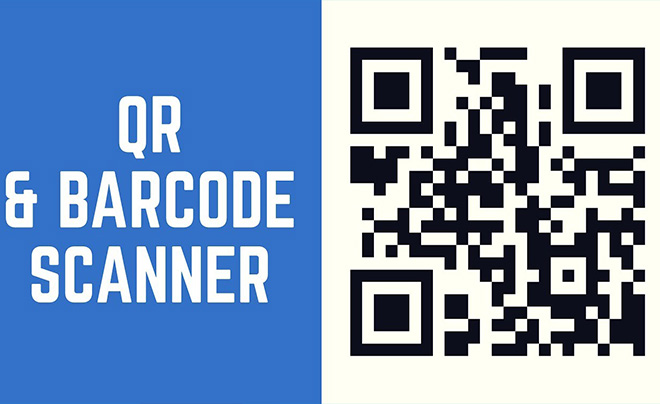
Ngoài ra, bạn cũng có thể tải về và sử dụng những phần mềm chuyên dụng khác dành cho việc quét để đọc mã QR và Barcode. Một ứng dụng được nhiều người biết đến và ưa chuộng có thể kể đến có tên là QR & Barcode Scanner. Ứng dụng này không chỉ cho phép bạn quét mã
QR một cách dễ dàng mà còn có thể quét các mã Barcode của các sản phẩm để truy xuất thông tin sản xuất liên quan.
Cách quét mã với ứng dụng QR & Barcode Scanner vô cùng đơn giản, bạn có thể tham khảo:
Bước 1: Tải và cài đặt ứng dụng QR & Barcode Scanner về điện thoại của mình
Bước 2: Mở ứng dụng QR & Barcode Scanner, điện thoại sẽ hiển thị giao diện quét mã sau đó bạn hãy đưa mã QR đến trước camera và bắt đầu quét mã.
Sau khi mã được quét xong, bạn có thể lựa chọn truy cập và đường liên kết được mã hóa hoặc là không.
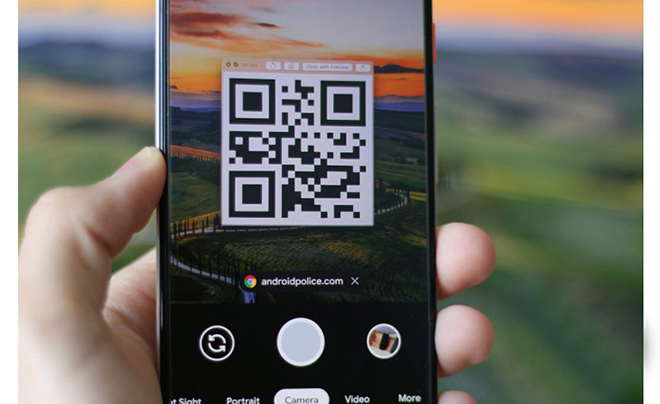
Quét mã QR trên Máy ảnh của các dòng điện thoại thông minh
Với người dùng điện thoại thông minh, bạn cũng có nhiều cách khác nhau để quét mã QR dựa vào những công cụ đặc thù được tích hợp riêng trên dòng sản phẩm thông minh này. Từ đó, việc quét mã trở nên đơn giản và dễ dàng hơn.
Dòng điện thoại này đã tích hợp sẵn ứng dụng quét và đọc mã QR trên Máy ảnh, mà không cần tải thêm bất cứ ứng dụng khác nào để quét mã. Nên chỉ cần mở ứng dụng Máy ảnh, hướng camera vào phần mã QR và sau đó thông tin sẽ được hiện lên.
Mã QR là một trong những dạng mã hóa phổ biến hiện nay trên thế giới, có vai trò to lớn về mọi mặt trong đời sống hàng ngày. Nhờ có mã QR, bạn có thể truy cập được các thông tin cần biết, khai báo y tế, thanh toán trực tuyến hay quét mã Wifi và vô vàn tính năng khác. Ngoài cách tạo mã QR, điều quan trọng hơn hết là chúng ta cần biết cách quét đọc mã QR bằng các thiết bị thông minh một cách nhanh chóng. Với những chia sẻ trên, Vega Fintech hy vọng các bạn đã có thể dễ dàng quét mã QR được ngay trên chiếc điện thoại thông minh của mình.
Tìm hiểu thêm: Hướng dẫn rút tiền bằng mã QR thông minh, an toàn